Помимо традиционных служб, в память Windows 10 автоматически загружаются некоторые штатные UWP-приложения, список которых можно просмотреть в разделе «Конфиденциальность» → «Фоновые приложения». Из этого же раздела пользователь может отключить их автозагрузку, но это в Windows 10, в одиннадцатой версии для отключения фоновой загрузки приложения нужно зайти в его дополнительные настройки в подразделе «Приложения и возможности».
Однако здесь вы можете столкнуться с проблемой: нужного вам приложения в списке предустановленного программного обеспечения может и не быть, как в примере с приложением «Параметры».
Тут у читателя можно возникнуть вполне резонный вопрос: а зачем вообще отключать фоновые приложения, если они находятся в приостановленном состоянии и практически не потребляют ресурсы памяти?
Проблема в том, что вызов фонового приложения из ярлыка в Windows 11 по непонятной пока причине может происходить с существенной задержкой. Вероятно, это является следствием какого-то бага, а отключение фоновой работы устраняет эту проблему.
Пойти здесь можно двумя путями: отключить запуск всех фоновых приложений или только проблемного, недоступного для настройки через графический интерфейс.
Глобальный переключатель фоновой активности
Так как сводный подраздел со списком фоновых программ и глобальным переключателем фоновой активности в Windows 11 скрыт разработчиками, придется добираться к нему через реестр.
Откройте редактор реестра командой regedit, разверните ветку:
HKCU\Software\Microsoft\Windows\CurrentVersion\BackgroundAccessApplications
И создайте в правой колонке DWORD-параметр,
GlobalUserDisabled со значением 1.
Это отключит фоновый запуск всех UWP-приложений.
Отключение конкретного приложения
Чтобы отключить фоновую работу конкретного приложения, в указанной выше ветке найдите подраздел, в имени которого имеется указание на нужную вам программу.
Например, настройки приложения «Параметры» хранятся в подразделе:
windows.immersivecontrolpanel_cw5n1h2txyewy
Создайте в этом подразделе DWORD-параметр Disabled со значением 1.
Готово, больше приложение запускаться при входе в систему не будет.
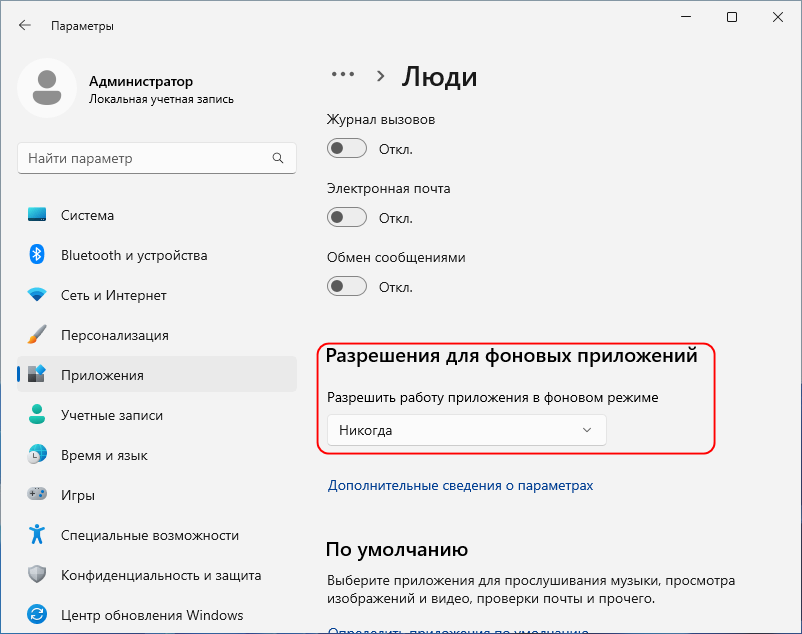
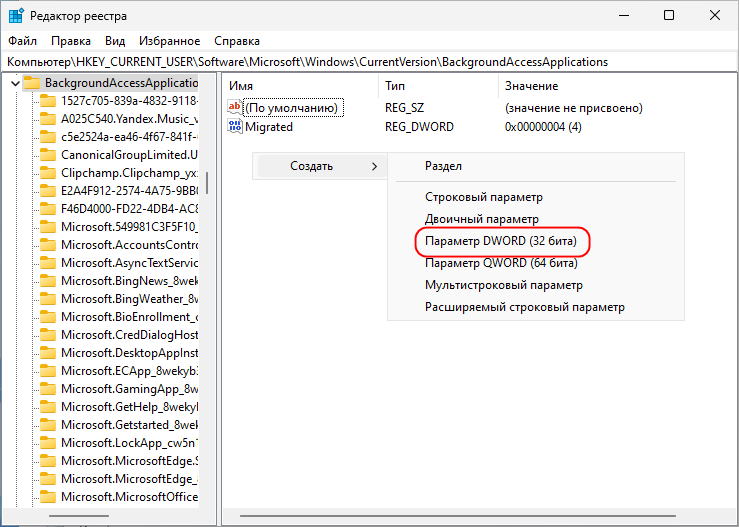
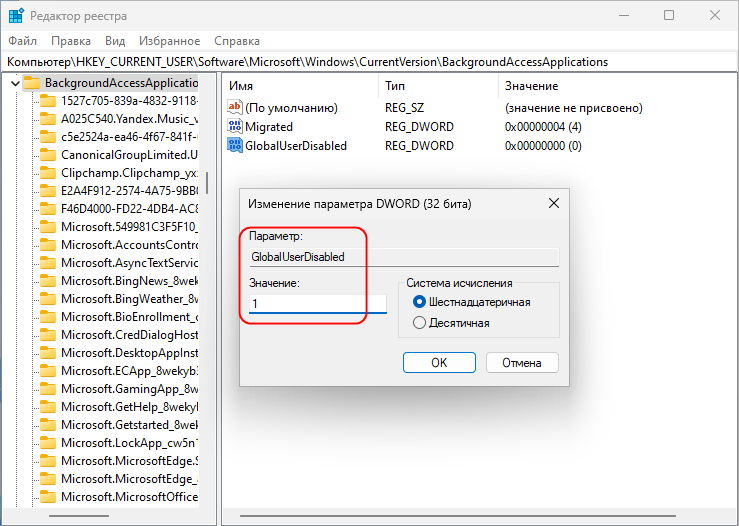
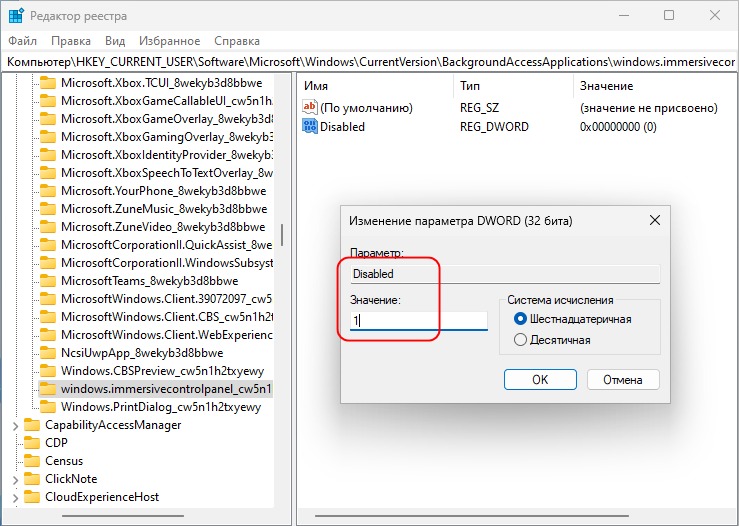
Добавить комментарий